Aplicar y Comprobar el HASH de un Fichero
Aqui os dejo el enlace para su descarga y vamos a ver su aplicación práctica: Digesec_2.0.1 Podéis descargarlo en formato instalador o simplemente un .zip, yo he elegido la segunda opción. Una vez que tenemos descomprimido el zip ejecutamos la apicación (digesec.exe):

Ahora podemos abrir cualquier fichero que tengamos en nuestro equipo aplicarle un HASH, solo tenemos que seleccionar le fichero al cual le queremos aplicar el HASH, selecionar el tipo de HASH a aplicar y pulscar en Process file ….

Una vez aplicado el HASH nos lo muestra y lo copiamos para posteriormente con otra utilidad comprobar que el HASH ha sido aplicado correctamente. Ahora nos pregunta si queremos copiar el HASH al portapapeles y pulsamos en Sí
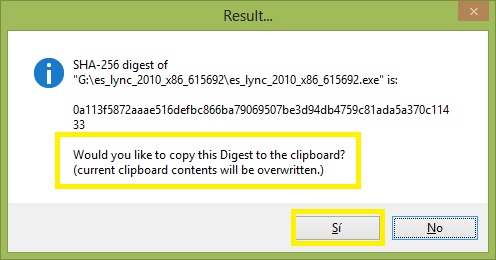
y aquí tenemos nuestro HASH

Ahora vamos a comprobar que realmente el HASH ha sido aplicado, buscamos el fichero de nuevo y marcamos la opción Verify, y nos solicita el HASH y pegamos el HASH que nos había creado anteriormente y pulsamos en Process File…
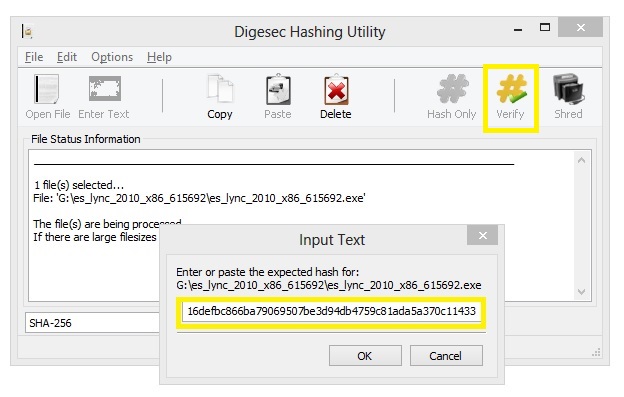
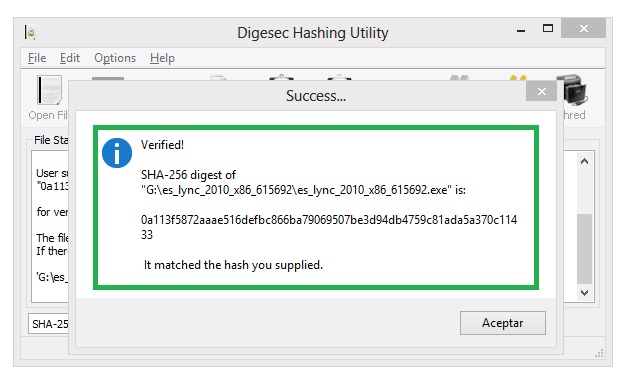
HASH Inválido (he modificado el valor del HASH que he pegado para ver el resultado sino le coincide el valor del HASH del fichero y el que yo intento comprobar)
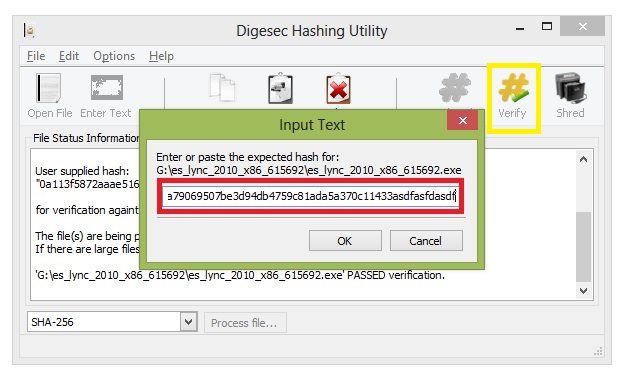

Como estáis comprobando es muy sencillo aplicar un HASH a un fichero, y con ello garantizamos la integridad del mismo. Os recuerdo que desde las directivas de grupo se puede controlar que aplicaciones permitiremos o no ejecutar a lo usuarios en función del HASH de la misma (Certificado, Ruta, etc..) . Por lo que es algo que da mucho juego a los administradores de red, revisar la documentación sobre Directivas de Restricción de Software y Directivas de Control de Aplicaciones: AppLocker
Directivas de Restricción de Software: Ampliar Información

AppLocker: Ampliar Información
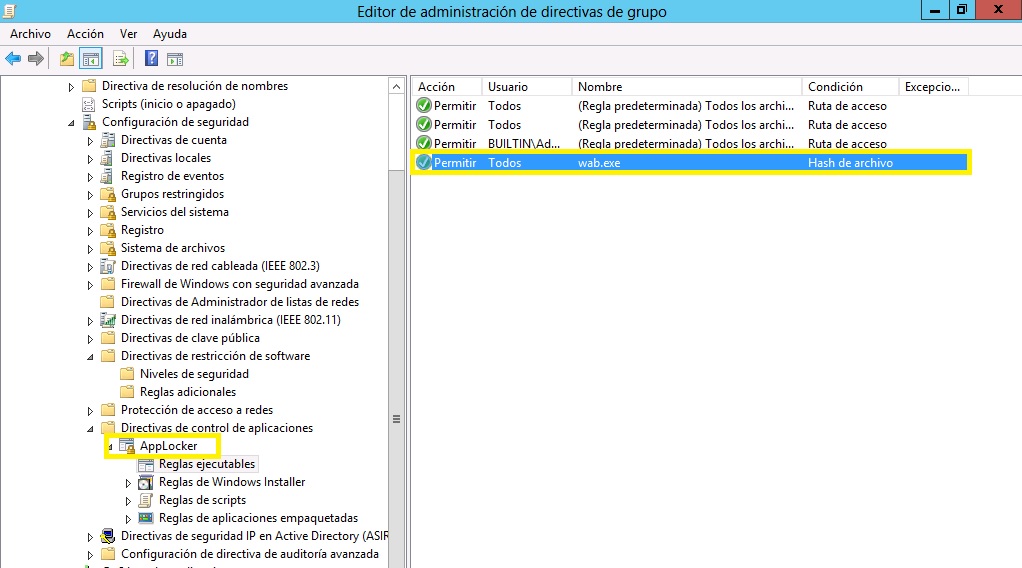
Espero que os sea de utilidad!!!


